蓝屏问题的通用修复方法如下,请参考使用:先关机,然后打开主机箱,把硬盘的电源线和数据线拔下来,然后过2分钟再插上,重新开机试试。然后用下述方法修复系统:开机不断点击F8键,进入系统操作选单(如果是Win8,Win8.1,Win10系统,在看见开机画面后长按电源键关机,短时间内重复三次左右可以进入Wi
蓝屏问题的通用修复方法如下,请参考使用: 先关机,然后打开主机箱,把硬盘的电源线和数据线拔下来,然后过2分钟再插上,重新开机试试。然后用下述方法修复系统: 开机不断点击F8键,进入系统操作选单(如果是Win8,Win8.1,Win10系统,在看见开机画面后长按电源键关机,短时间内重复三次左右可以进入WinRE {Windows 恢复环境},但有的用户可能需要直接断开电源。
这样开机后应该能出现高级恢复的界面了,在高级回复界面,选择进入安全模式。
第一,由软:尝试修复操作系统:1、如果有外接设备:如U盘、USB移动硬盘,或者读卡器里面有存储卡,请去除后再试2、去除加装非标配部件,如内存、硬盘等,建议您联系操作者将添加的部件去除后再试3、进入电脑BIOS并查看?BIOS中是否还能识别硬盘,同时选择“Load Optimal Defaults”或“Optimized Defaults”选项恢复BIOS默认设置后测试4、开机不断点击F8键,进入系统操作选单(如果是Win8,Win8.1,Win10系统,在看见开机画面后长按电源键关机,短时间内重复三次左右可以进入WinRE {Windows 恢复环境},但有的用户可能需要直接断开电源。这样开机后应该能出现高级恢复的界面了),选“最后一次正确配置”,重启电脑,看能否解决。5、开机不断点击F8键,进入系统操作选单(如果是Win8,Win8.1,Win10系统,在看见开机画面后长按电源键关机,短时间内重复三次左右可以进入WinRE {Windows 恢复环境},但有的用户可能需要直接断开电源。这样开机后应该能出现高级恢复的界面了),然后寻找“安全模式”,并进入“安全模式”,如能成功进入,依次单击“开始”→“所有程序”→“附件”→“系统工具”→“系统还原”,出现“系统还原对话框”,选择“恢复我的计算机到一个较早的时间”。
这样可以用Windows系统自带的系统还原功能,还原到以前能正常开机的时候一个还原点。(如果有的话)6、用系统安装光盘或者系统安装U盘,放入光驱或者插入USB接口,重启电脑,进入光盘安装系统状态或者进入U盘安装系统状态,等到启动界面闪过后,不要选安装系统,而是选修复系统,对目前系统进行修复(可能会运行很长时间,2-4小时都可能),耐心等待修复完成,看看是否能解决问题。(本文结尾,详述了:U盘设置为第一启动顺位设备的方法)7、不稳定的硬件设备,设备驱动程序过期,以及第三方程序干扰也会造成黑屏或者蓝屏,建议先进入安全模式,自行评是否原因为驱动程序过期或者三方程序干扰。
此时,请您到电脑制造商网站上下载最近的BIOS, 声卡或显卡等所有可用驱动进行更新来解决问题。 如以上7个方法都无效,只能重装系统。二、到硬:看看是否是硬件的问题:1,主板钮扣电池没电了,这时保存时间等将在关机断电后,信息将无法保存。
换一块新电池试一下。2,主板BIOS出错,一些主板有防入侵机制。如果最近有跟换过配件,也可能是主板BIOS的错误引起。
解决的办法是开机按DEL键(或者开机屏幕提示的键),进入主板BIOS,初始化BIOS设置信息,通常按F9可以恢复出厂默认设置,再按F10保存退出重启电脑。3,CMOS(BIOS)设置错误,主要是关于软件的设置的选项出现了问题。可以在开机后入Bios 进行设置。这时可以查看一下自己的机器有没有软驱、光盘或其它附设[如:显卡],如果没有这些硬件,而电脑却设置了这些,可以试着把这些选项关掉或设为Disabled.[注:CD/DVD/CD-RW DRIVE:可读写的光驱 CD-ROW DEVICE:只读光驱 Diskette Drive:软盘驱动器 Floppy Floppy Device:软驱设备]4,CMOS(BIOS)原来设置的部分与现在的硬件有冲突的部分.可以前将CMOS(BIOS)进行放电,在主板钮扣电池旁边有一个cmos 的三针跳线,而一般其中的两个针是联在一起的,这时可以在关机断电的情况下,将跳帽拔出,用跳帽将两个针联在一起进行放电[此过程一般4秒左右],而后再恢复到样子.或是将钮扣电池拔下,反过来装进去等待5-6秒左右进行放电,而后恢复到原来的样子,在开机后可以进入CMOS(BIOS)恢复其默认设置即可。
5,是否是未装显卡驱动,或者显卡驱动损坏,解决办法、;更新显卡驱动程序,用电脑自带的驱动程序光盘或者去显卡官网下载最新驱动程序,更新显卡驱动,也可以去驱动之家网站,下载驱动精灵最新版,升级显卡驱动; 6,硬盘检测没有过去,可以试着给硬盘换下数据线,如果没有线也可以试着把数据线两头对换一下,再换个主板上的接口。 7,如果硬盘换过数据线后还是无效,也可以先试着拔掉硬盘的数据线不接,然后开机测试。看是否还会卡在LOGO屏这里,如果能跨过LOGO界面,估计就是硬盘故障了,进入BIOS寻找硬盘或者进入PE系统检测硬盘健康度,如果硬盘读不到或者检测硬盘证明已经损坏,就只有更换硬盘了。8,硬件接触不良 主要表现在显卡或内存条与主板接触不良。
这时可以把显卡或者内存条拔掉,把显卡或者内存条拔掉不影响开机时进入cmos界面.这时如果进入这个界面时,没出CMOS(BIOS)setting wrong,就可以断定是显卡或者内存条的问题. 可以先用好一点的橡皮对其与主板接触的部分进行擦拭,内存也是用橡皮擦拭.9,硬盘与光驱 不同内存条之间有冲突,此时可以进行逐一排查,可以先把光驱的电源线与数据排线拔掉,而后试着分别只用一条内存进行排查。10,检查机器是否有外接设备连接,U盘、移动硬盘等等外接设备可能插在电脑USB口上忘记拔掉了,造成主板自检卡主通过不了。解决的办法就是拔出多余的外接设备,再重启电脑。11,检查一下键盘和鼠标是否接反。
这里指的是PS/2接口的键盘鼠标,很多人大意,把键盘和鼠标的接口插反了,造成开机电脑的自检错误以至于卡屏。解决的办法,先关机,重新接过键盘鼠标,通常紫色的接口为键盘,绿色接口为鼠标。 12,主板本身可能出了问题.可以先检查一下是否主板电池电路断路,或者是否有电容爆掉,如果是的话,自己焊接和更换或者找电脑维修商帮你焊接和更换一个同规格电容的即可。
如果是主板坏了,那只有去买个新的换上啦。13,机箱不清洁.CPU风扇积灰太多不能正常运行,造成CPU温度过高,用毛刷、电吹风将机箱内壁、CPU风扇、显卡风扇、主板上的积灰都清理一遍。
电脑蓝屏了怎么办修复?

可以尝试通过Debugging Tools for Windows(WDK and WinDbg downloads) (内存转储文件(Crash Dump File)判断引起“蓝屏”的大致原因,确定故障方向后,再针对具体的故障部分进行细致的排查解决。通过分析蓝屏文件,找到导致蓝屏出现的错误文件信息,来判断是驱动程序文件,还是软件相关文件,还是系统内核文件,来进一步处理,例如驱动程序,请下载最新版驱动程序,卸载旧版驱动重新安装;系统更新可以通过卸载更新文件或使用windows update再次进行更新;硬件如果改动后出现的蓝屏,建议考虑兼容性问题或硬件故障,请联系您就近的华硕服务网点;软件方面如有改动,建议将软件回滚到之前的状态,或者卸载更新最新版本尝试;在上述操作都无效的情况下,如有系统备份或还原点,可以尝试还原到之前的状态;如系统还原无效,可以考虑备份全盘数据重新安装系统或替换系统测试;如系统还原过程中或系统安装过程中依旧出现蓝屏现象,请考虑硬件故障。
注意:如果系统中没有蓝屏文件,可以在“控制面板”中打开“系统”属性,切换至“高级”选项卡,在“高级”选项卡中打开“启动与故障恢复”,可以在“启动与故障恢复”选项中找到“写入调试信息”的下拉菜单,在下拉菜单中将“无”修改为“小内存转储(64KB)”、“核心内存转储”或“完全内存转储”,即可在发生“蓝屏”故障时自动保存内存转储文件。
附:蓝屏Dump文件的分析方法相比于通过蓝屏代码查看蓝屏故障原因的方法,Dump文件分析显得更加正式。通过诊断工具展开的Dump文件,能够获取到包含蓝屏代码在内的更多蓝屏故障信息,往往更利于诊断者对蓝屏故障的诊断与定位。系统发生蓝屏故障时产生的Dump文件就在“系统盘符:Windows\\Minidump”文件夹下,直接拷贝出来即可。获取的Dump文件究竟如何展开、分析呢?则需要按照以下步骤操作:首先,打开桌面WinDbg图标,在弹出窗口中依次点击“File/Open Crash Dump”菜单选项,或者将winDbg程序打开后,将蓝屏文件直接拖拽到软件中。
例如,我们展开一个名为“Mini032908-01.dmp”蓝屏Dump文件,展开后将获取部分信息。通过上面方法展开、获得相关蓝屏信息,其中,倒数第二行有“Probably Caused by:RtkHDAud.sys… ”这样的描述。我们知道,RtkHDAud.sys为系统声卡驱动中的一个文件名称,由此可以判断此蓝屏报错可能跟声卡驱动相关。
如果对某些程序、进程不知道是干什么用的,如上图中的“RtkHDAud.sys”,我们可以将“RtkHDAud.sys”输入到发生蓝屏故障机器系统“搜索”里进行查找,看跟哪些驱动、程序或文件相关。此外,将该关键字输入到蓝屏分析网站中查找方案,或者在网络搜索引擎里进行查找。注意:将上图实线框中的“!analyze -v”信息输入到底部“虚线框”中并“回车”,将会得到如图中所示更详细的蓝屏信息,6.11版本以上软件只需要输入“!analyze -v”连接即可。
电脑一开机就蓝屏怎么办
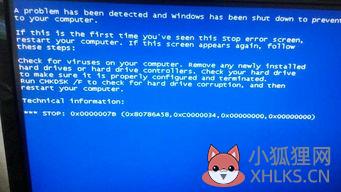
方法一:1、首先重启电脑,如果电脑能够正常进入系统,说明电脑出现蓝屏的情况只是偶尔的程序或系统运行错吴,不必有过多的担心。2、重启电脑后若无法正常进入系统,则开机后马上按键盘上的F8,看能否最后一次配置正确模式,如能则进入后退出,再重启电脑就能恢复正常。
3、电脑进入系统之后,使用360安全卫士进行全盘木马、病毒查杀。
方法二:1、重新做系统是解决蓝屏的另一个方法,首先准备一个大于8G的U盘,将其格式化,然后下载一个XP或者WIN7的系统在U盘里。2、其次,将U盘插入到电脑里,并将电脑开机更改为U盘引导系统,开始时按键盘的del键进入bios设置。3、根据上个步骤进入BIOS后,选择boot项目,然后选择hard disk drives.也就是选择硬盘驱动器。然后将U盘设为第一驱动器。
4、在弹出的页面中,重新启动电脑后就进入U盘启动界面系统,并会自动进入winpe系统。5、再找到U盘上的系统,进行系统的安装操作,电脑即可恢复到正常的情况。方法三:1、如果重新做系统仍然不能解决电脑的蓝屏问题,那么可能就是电脑自身的硬件出现了问题,硬件的兼容性不好引起的"蓝屏"问题,导致内存超频或不稳定,找一根好的内存条进行替换,电脑即可恢复正常频率运行。
2、电脑的散热系统出现异常也会出现电脑的“蓝屏”现象,可以采用更换主机内的小风扇的方法去解决这个问题。
电脑开机蓝屏怎么解决

依题主的描述,第一感觉题主的问题是:刚刚更新过系统的某个补丁、或者是某个设备的驱动。这往往是开机就蓝屏的原因。
可以通过安全模式下卸载刚刚更新的内容。
但是,蓝屏有很多原因。通常系统会是蓝屏白字的报错提示,使用者可依据此提示判断出问题设备并处理故障。而题主的问题中只说了“开机蓝屏”,而没有提供具体的系统提示信息,所以,这里只能泛泛地说一下蓝屏的原因,供你参考。首先,蓝屏被定义为“是指当Microsoft Windows崩溃或停止执行(由于灾难性的错误或者内部条件阻止系统继续运行下去)时所显示的蓝色屏幕”。
蓝屏的原因大致有:错误安装或更新显卡驱动后导致电脑蓝屏故障是主要原因之一;超频过度是导致蓝屏的一个主要硬件问题;内存条接触不良或内存损坏;硬盘出现问题也会导致电脑蓝屏,如硬盘出现坏道等;其它的还有安装的软件存在不兼容、系统中毒、电脑电源出现故障,导致供电不正常,导致经常死机等等。题主可依据上面的参考和自己机器的具体出问题的情况,选择针对原因的合适的方法解决自己机器蓝屏的问题。至于如何解决蓝屏问题,通常是依据系统的提示信息,有针对性地去解决问题。
若是没有时间去查找和分析,可以备份好文件厚,换一个系统版本重新安装。这样可以简单、彻底解决问题。
电脑开机蓝屏怎么修复

电脑启动时所加载的程序或者驱动发生错误,从而导致开机就出现蓝屏现象,一般这种时候只需要重启几次就可以解决了。如果不能解决,那就在电脑开机时同时按下键盘上的F8键,并选择“安全模式”,让电脑进入到安全模式下,把可疑的驱动卸载就可以解决这个问题了。
新的电脑硬件加入不当时也会造成开机蓝屏现象,这个时候就需要首先检查一下所添加的新硬件是否已经在主板上插好,如果没有就将其拔下重新插一下,或者换个插槽再试试,一般就可以解决问题了。
当电脑收到病毒的入侵时同样会造成蓝屏。虽然现在杀毒软件已经很好用了但是也难免会在使用时“中招”,这个时候就需要将硬盘拆下来,然后用另外一台电脑进行病毒查杀,这样才能保证硬盘恢复到正常的使用状态。









